怎样在WordPress中禁用自动嵌入功能

怎样在WordPress中禁用自动嵌入功能

你是否曾经在WordPress文章中粘贴一个YouTube链接,结果它自动变成了一个嵌入式播放器?或者分享一个Twitter网址,却突然变成了完整的推文展示?这就是WordPress的自动嵌入功能在起作用。虽然这个功能对某些用户来说很方便,但它也可能打乱你的内容布局,影响网站加载速度,甚至在某些情况下显示不必要的内容。今天我们就来彻底解决这个问题,让你完全掌控网站上的嵌入内容。
理解WordPress的自动嵌入功能

在开始操作之前,我们先了解一下这个功能的来龙去脉。WordPress从4.4版本开始引入了oEmbed自动嵌入功能,它能自动将支持的平台链接转换为嵌入式内容。支持的网站包括YouTube、Twitter、Instagram、Flickr等数十个流行平台。当你直接粘贴这些平台的URL时,WordPress会自动将其转换为相应的嵌入式内容。
这个功能设计的初衷是好的——它让非技术用户也能轻松添加多媒体内容。但问题在于,这种自动化有时会过度干预你的内容创作。比如你可能只想展示一个链接而不是整个视频,或者嵌入的内容与你网站的设计风格不匹配。更麻烦的是,这些嵌入内容通常会额外加载外部资源,可能拖慢你的网站速度。
准备工作:了解你的选择

在禁用自动嵌入前,我们需要明确几个要点。首先,WordPress提供了多种方式来控制嵌入行为,我们可以根据需求选择完全禁用或部分控制。其次,禁用后不会影响你使用专门的嵌入代码(如iframe)或短代码来手动添加内容,你只是关闭了自动转换功能。
重要提示:在修改任何核心功能前,建议你先备份网站。虽然我们要做的修改很安全,但备份始终是个好习惯。你可以使用UpdraftPlus等插件,或者通过主机控制面板进行完整备份。
完全禁用自动嵌入功能

如果你想一劳永逸地关闭所有自动嵌入,最彻底的方法是使用代码片段。别担心,即使你不是开发者也能轻松完成。我们将使用两种方法:通过functions.php文件或使用专门的插件。
方法一:通过functions.php禁用
这是最直接的方法,只需要添加一小段代码。登录你的WordPress后台,进入”外观”→”主题编辑器”,在右侧找到functions.php文件。注意:如果你使用的是子主题,请编辑子主题的functions.php;如果没有使用子主题,建议先创建一个。
在文件末尾的?>标签前(如果没有这个标签就直接在文件末尾),添加以下代码:
// 禁用WordPress自动嵌入功能
function disable_auto_embed() {
remove_filter('the_content', array($GLOBALS['wp_embed'], 'autoembed'), 8);
}
add_action('init', 'disable_auto_embed');添加后保存文件。这段代码会阻止WordPress在内容中自动转换可嵌入的URL。效果立竿见影——之后你粘贴的任何支持的URL都将保持为普通链接形式。
方法二:使用插件控制
如果你不习惯编辑代码,可以使用”Disable Embeds”插件。这个轻量级插件专门用于关闭自动嵌入功能,安装后无需任何配置即可工作。
安装方法很简单:
- 进入WordPress后台的”插件”→”安装插件”
- 在搜索框输入”Disable Embeds”
- 找到插件后点击”立即安装”,然后激活
小技巧:这个插件不仅禁用了自动嵌入,还移除了相关的JavaScript文件,能轻微提升网站性能。如果你之后改变主意,只需停用插件即可恢复原功能。
选择性控制嵌入内容

也许你不想完全禁用嵌入功能,只是希望对某些特定平台或特定位置的嵌入进行控制。这种情况下,我们有更精细的调整方法。
禁用特定网站的自动嵌入
WordPress的自动嵌入是通过oEmbed提供者列表实现的,我们可以移除不想要的提供者。将以下代码添加到functions.php中:
// 移除特定网站的自动嵌入支持
function remove_selected_embeds() {
wp_oembed_remove_provider('#https?://(www.)?***.com/watch.*#i');
// 移除YouTube支持
wp_oembed_remove_provider('#https?://twitter.com/.+?/status/.+#i');
// 移除Twitter支持
}
add_action('init', 'remove_selected_embeds');你可以根据需要注释或取消注释相应的行。比如如果你只想禁用Twitter嵌入而保留YouTube,只需保留Twitter相关的行。
在特定位置禁用嵌入
有时你可能只想在文章内容中禁用自动嵌入,但在小工具或其他区域保留该功能。这种情况下可以使用条件判断:
// 仅在文章内容中禁用自动嵌入
function disable_auto_embed_in_posts($content) {
if (is_single()) {
remove_filter('the_content', array($GLOBALS['wp_embed'], 'autoembed'), 8);
}
return $content;
}
add_filter('the_content', 'disable_auto_embed_in_posts', 1);这段代码确保了只有在单篇文章页面中才会禁用自动嵌入,其他地方如小工具、页面等仍保持原功能。
处理已存在的嵌入内容

禁用自动嵌入后,你可能会担心已经存在的嵌入内容会怎样。好消息是,已转换的嵌入内容不会受到影响,它们会继续保持嵌入状态。只有新添加的URL不会再自动转换。
如果你希望将现有的嵌入内容恢复为普通链接,可以使用以下SQL查询(操作前务必备份数据库):
UPDATE wp_posts SET post_content = REPLACE(post_content, '<iframe', '<a href') WHERE post_content LIKE '%<iframe%';重要警告:直接操作数据库有风险,建议先在测试环境尝试,或使用WP-CLI等更安全的工具。
替代嵌入方案

禁用自动嵌入后,你仍然可以手动添加嵌入内容,而且这样能获得更多控制权。大多数社交平台和视频网站都提供专门的嵌入代码。
以YouTube为例:
- 在视频页面点击”分享”→”嵌入”
- 复制提供的iframe代码
- 在WordPress编辑器中切换到”文本”模式粘贴代码
优势:手动嵌入可以自定义尺寸、自动播放等参数,而且不会意外转换你不想嵌入的链接。
常见问题解答

Q:禁用自动嵌入会影响我的SEO吗?
A:不会直接影响。搜索引擎能够识别普通链接和嵌入内容。但某些富媒体内容可能增强用户体验,间接影响停留时间等指标。
Q:为什么我禁用后某些链接仍然被嵌入?
A:可能是缓存问题。尝试清除WordPress缓存和浏览器缓存。如果使用CDN,也需要清除CDN缓存。
Q:是否可以只对特定用户角色禁用自动嵌入?
A:可以,通过添加用户角色判断条件。例如:
function disable_auto_embed_for_editors() {
if (current_user_can('editor')) {
remove_filter('the_content', array($GLOBALS['wp_embed'], 'autoembed'), 8);
}
}
add_action('init', 'disable_auto_embed_for_editors');小技巧:如果你使用古腾堡编辑器,可以在粘贴URL时按住Shift键临时禁用单次自动嵌入。
性能考量

禁用自动嵌入可能带来轻微的性能提升,因为WordPress不需要处理oEmbed请求和加载额外的资源。根据网站内容多少,这个影响可能从微不足道到比较明显。
要量化影响,可以使用Query Monitor插件检查前后变化。重点关注:
- oEmbed API调用次数
- 外部HTTP请求数量
- 页面加载时间
高级控制:开发自定义解决方案

如果你是开发者或愿意尝试更高级的解决方案,可以创建一个小插件来管理嵌入行为。这样即使更换主题也不会丢失设置。
创建一个新文件命名为disable-embeds.php,内容如下:
<?php
/*
Plugin Name: 自定义嵌入控制器
Description: 提供对WordPress自动嵌入功能的精细控制
Version: 1.0
*/
class Custom_Embed_Controller {
public function __construct() {
// 默认完全禁用
add_action('init', array($this, 'disable_embeds'));
// 添加设置选项
add_action('admin_init', array($this, 'register_settings'));
add_action('admin_menu', array($this, 'add_settings_page'));
}
public function disable_embeds() {
$options = get_option('custom_embed_settings');
if (isset($options['disable_all']) && $options['disable_all']) {
remove_filter('the_content', array($GLOBALS['wp_embed'], 'autoembed'), 8);
}
if (!empty($options['disabled_providers'])) {
foreach ($options['disabled_providers'] as $provider) {
wp_oembed_remove_provider($provider);
}
}
}
public function register_settings() {
register_setting('custom_embed_group', 'custom_embed_settings');
add_settings_section('main_section', '嵌入控制设置', null, 'custom-embed-settings');
add_settings_field('disable_all', '完全禁用自动嵌入', array($this, 'disable_all_callback'), 'custom-embed-settings', 'main_section');
add_settings_field('disabled_providers', '禁用特定平台', array($this, 'disabled_providers_callback'), 'custom-embed-settings', 'main_section');
}
public function disable_all_callback() {
$options = get_option('custom_embed_settings');
echo '<input type="checkbox" name="custom_embed_settings[disable_all]" value="1" '.checked(1, $options['disable_all'] ?? false, false).'/>';
}
public function disabled_providers_callback() {
$options = get_option('custom_embed_settings');
$providers = array(
'***' => 'https?://(www.)?***.com/watch.*',
'twitter' => 'https?://twitter.com/.+?/status/.+',
'instagram' => 'https?://(www.)?instagr(am.com|.am)/p/.+'
);
foreach ($providers as $name => $pattern) {
echo '<div><input type="checkbox" name="custom_embed_settings[disabled_providers][]" value="'.$pattern.'" ';
if (!empty($options['disabled_providers']) && in_array($pattern, $options['disabled_providers'])) {
echo 'checked';
}
echo '/> '.ucfirst($name).'</div>';
}
}
public function add_settings_page() {
add_options_page('嵌入控制', '嵌入控制', 'manage_options', 'custom-embed-settings', array($this, 'create_settings_page'));
}
public function create_settings_page() {
?>
<div class="wrap">
<h1>自定义嵌入控制</h1>
<form method="post" action="options.php">
<?php
settings_fields('custom_embed_group');
do_settings_sections('custom-embed-settings');
submit_button();
?>
</form>
</div>
<?php
}
}
new Custom_Embed_Controller();将这个文件上传到/wp-content/plugins/目录,然后在后台激活。激活后你会在”设置”下看到一个新的”嵌入控制”选项页,可以图形化地管理嵌入行为。
总结与延伸

现在你已经掌握了在WordPress中禁用自动嵌入的各种方法。无论是完全禁用、选择性控制,还是创建自定义解决方案,都能轻松应对了。记住,禁用自动嵌入后,你仍然可以通过手动方式添加嵌入内容,而且这种方式通常能提供更好的控制和更一致的显示效果。
延伸思考:如果你主要关心的是页面加载速度,除了禁用自动嵌入,还可以考虑:
- 使用懒加载技术延迟加载嵌入内容
- 为嵌入内容设置本地缓存
- 使用preconnect资源提示优化第三方连接
WordPress的灵活性让我们能够精确控制每个功能。现在,你已经完全掌握了嵌入内容的控制权,可以按照自己的意愿打造完美的内容呈现方式了。如果遇到任何问题,欢迎随时查阅WordCodex或官方文档获取最新信息。
你可能还喜欢下面这些文章
 WordPress自动内链插件 WPKAL ,网站全自动增加锚链接必备插件
WordPress自动内链插件 WPKAL ,网站全自动增加锚链接必备插件
什么是内链内链,顾名思义就是在同一网站域名下的内容页面之间的互相链接(自己网站的内容链接到自己网站的内部页面,也称之为站内链接)。自动内链工作原理简单来说,我们设定一些词表以及词表对应的链接,比如词是wordpress插件,链接是http。
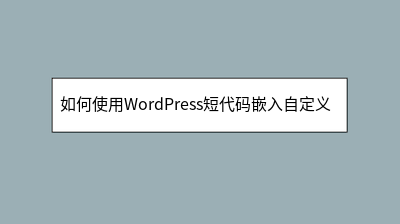 如何使用WordPress短代码嵌入自定义HTML模块
如何使用WordPress短代码嵌入自定义HTML模块
**** 在WordPress文章中直接插入自定义HTML代码常因编辑器过滤或切换模式导致内容丢失,而短代码(Shortcode)能完美解决这一问题。本文教你如何通过短代码将HTML模块转化为可重复调用的“魔法标签”,无需技术背景,10分钟
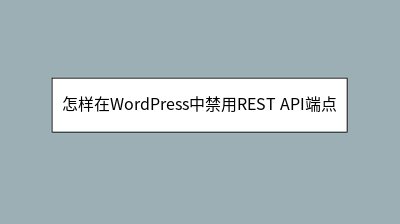 怎样在WordPress中禁用REST API端点
怎样在WordPress中禁用REST API端点
WordPress的REST API虽然为开发者提供便利,但开放的端点可能暴露用户数据、引发安全风险。本文详细指导如何安全禁用不必要的API功能:首先通过站点健康工具和/wp-json/路径检查现有端点,推荐使用Disable WP REST
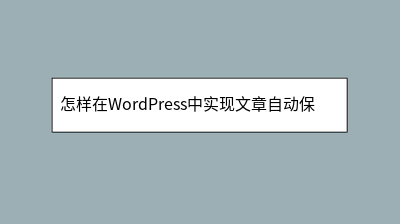 怎样在WordPress中实现文章自动保存草稿功能
怎样在WordPress中实现文章自动保存草稿功能
WordPress的自动保存草稿功能是防止内容丢失的重要保障,但许多用户对其机制和优化方法了解不足。本文系统解析了该功能的运作原理:默认每60秒保存一次,区分自动保存与手动草稿版本,并指导用户排查常见故障(如JS冲突、缓存干扰)。针对不同需求
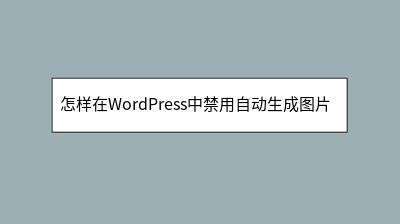 怎样在WordPress中禁用自动生成图片尺寸
怎样在WordPress中禁用自动生成图片尺寸
WordPress默认会自动生成多个图片尺寸(缩略图、中等大小等),虽为响应式设计考虑,却可能造成服务器空间浪费和性能负担。本文提供两种解决方案:1)通过修改主题functions.php文件彻底禁用该功能(需代码操作,附详细步骤与注意事项)
网站静态化后,给页面增加内容变得困难,因为涉及到缓存问题。全站静态缓存插件解决了这一问题,支持动态修改缓存内容,可嵌入广告位和最新文章等。通过此插件,广告代码和最新文章列表可轻松插入指定位置,无需重新生成整个缓存,提高了效率和便捷性。
 如何通过WordPress设置文章分页阅读功能
如何通过WordPress设置文章分页阅读功能
**摘要内容:** 文章分页阅读功能能有效提升长文章的浏览体验,避免读者因内容过长或加载缓慢而流失。WordPress提供了手动和自动两种分页方式:手动分页通过插入短代码``实现精准控制,适合新手;自动分页则依赖插件(如Page Scrol
 为什么WordPress主题切换后排版错乱
为什么WordPress主题切换后排版错乱
**** 许多WordPress用户在切换主题后常遭遇排版错乱问题,如导航栏消失、图片错位等。这通常源于主题间的CSS样式差异、缓存未清除、插件冲突或旧主题残留设置。解决步骤包括:备份网站、清空缓存、禁用冲突插件、检查主题设置,并处理自定义








